

Por Gina Barrow, Última atualização: September 28, 2022
As mensagens de texto podem agora parecer subestimadas, mas desempenham um papel significativo no contato com pessoas importantes. E com o tempo, acumulamos toneladas deles em nossos dispositivos e, como tendemos a negligenciá-los, eles são empilhados.
Agora que você precisa restaurar algumas das mensagens, a rolagem pode levar seu tempo e às vezes ser irritante. Se você está procurando a melhor opção em como encontrar mensagens antigas em iPhone, reunimos 3 maneiras eficazes para você escolher.
Confira qual método é excelente para você. Você também pode aprender como recuperar seus arquivos apagados no iPhone!
Parte #1: Como encontrar mensagens antigas no iPhone com e sem backupParte #2: Como encontrar mensagens antigas no iPhone com o pergaminho ocultoParte 3: Use a Pesquisa Spotlight para encontrar mensagens antigasParte #4: Resumo
Leva tempo para rolar e pesquisar as mensagens antigas que você precisa. Pior, as mensagens podem já ter sido excluídas. Mas uma coisa é certa aqui, você ainda pode recuperar essas mensagens com e sem backup.
Com a ajuda de um extenso software de recuperação como Recuperação de dados do FoneDog iOS, você pode encontrar rapidamente mensagens antigas e excluídas. O FoneDog iOS Data Recovery tem a capacidade de restaurar dados usando três opções eficazes.
iOS Recuperação de Dados
Recupere fotos, vídeos, contatos, mensagens, registros de chamadas, dados do WhatsApp e muito mais.
Recupere dados do iPhone, iTunes e iCloud.
Compatível com o mais recente iPhone e iOS.
Download grátis
Download grátis

Para usar o FoneDog iOS Data Recovery para encontrar suas mensagens antigas e excluídas, siga estas etapas para saber como encontrar mensagens antigas no iPhone. Com este método em mãos, você pode até recuperar suas fotos do iPhone morto!
A primeira coisa que você precisa fazer é baixar e instalar o FoneDog iOS Data Recovery no seu computador. Siga as instruções na tela sobre como instalar o software com sucesso.
Inicie o programa e conecte seu iPhone usando um cabo USB. Certifique-se de permitir a opção Confiar neste computador quando solicitado.
Selecione entre as 3 opções de recuperação disponíveis. Se você não tiver um backup, poderá usar o Recuperar na opção Dispositivo e deixe o software escanear seu iPhone em busca de todas as mensagens antigas e excluídas.
Para Recuperação do iTunes, isso usará o backup do iTunes no seu computador. Selecione o backup que você acha que tem todas as mensagens antigas do seu iPhone. Permita que o FoneDog iOS Data Recovery verifique o backup.
Se você selecionar Recuperação do iCloud, será solicitado que você faça login na sua conta do iCloud e escolha o arquivo de backup onde você salvou as mensagens antigas e deixe o software escanear.
O FoneDog iOS Data Recovery passará pelo seu dispositivo se você tiver selecionado a primeira opção de recuperação. Se você usou as opções de backup, o software verificará o conteúdo do backup.
A digitalização pode demorar um pouco dependendo da quantidade de dados armazenados em seu dispositivo ou em seu backup. Quando a verificação estiver concluída, você poderá visualizar as mensagens antigas no seu iPhone.
Marque as caixas ao lado de cada mensagem que você deseja restaurar. Clique Recuperar e ele solicitará que você os salve em uma pasta no seu computador. Crie uma nova pasta em seu computador e espere que as mensagens sejam totalmente restauradas.

Normalmente, percorremos nossos iPhone quando precisamos encontrar algo. No entanto, se você tiver muitas mensagens, pode levar muita rolagem para fazer e, às vezes, a rolagem salta e você se perde na busca pelo conteúdo de que precisa.
Felizmente, há um pergaminho oculto que você pode usar para encontrar mensagens anteriores para economizar tempo. Esse recurso aparece quando você está localizando dados em seu dispositivo. Veja como encontrar mensagens antigas no iPhone:
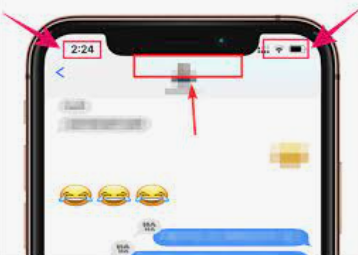
Você pode economizar tempo percorrendo suas mensagens antigas, mas precisa de muito toque para fazer. É muito melhor e mais confortável do que rolar.
Outro método para encontrar mensagens antigas no iPhone é usar a pesquisa do Spotlight. A Pesquisa Spotlight verifica todo o dispositivo iOS, incluindo suas mensagens, contatos, e-mail, música e muito mais. Também pesquisa na web e no app Store para lhe trazer resultados relevantes.
Ele ajuda você a encontrar coisas dentro do seu dispositivo iOS rapidamente sem ter que passar por arquivos e pastas. Tudo que você precisa é abrir este aplicativo e seguir estes:
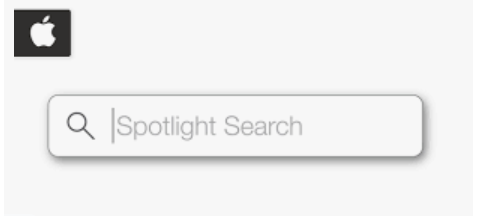
As pessoas também leramComo recuperar fotos do cofre de fotos para iPhoneComo recuperar fotos do iPhone desativado sem backup
Você acabou de aprender a encontrar mensagens antigas no iPhone usando os 3 métodos eficazes que listamos. Cada um deles tem seu próprio conjunto de prós e contras. No entanto, a melhor opção que recomendamos é usar o FoneDog iOS Data Recovery. Este software não apenas recupera suas mensagens antigas, mas também pode recuperar arquivos perdidos e excluídos.
Possui 3 métodos principais de recuperação dos quais você pode aproveitar e funciona para aqueles com ou sem backup. O recurso mais notável do FoneDog iOS Data Recovery é sua capacidade de recuperar seletivamente diretamente do seu dispositivo sem backup e restaurar dados específicos dos backups do iTunes ou iCloud.
Deixe um comentário
Comentário
iOS Recuperação de Dados
3 Métodos para recuperar seus dados apagados do iPhone ou iPad.
Download grátis Download grátisArtigos Quentes
/
INTERESSANTEMAÇANTE
/
SIMPLESDIFÍCIL
Obrigada! Aqui estão suas escolhas:
Excelente
Classificação: 4.7 / 5 (com base em 72 classificações)